首先确保文档保存至OneDrive,再通过共享链接或邀请邮件设置可编辑权限,最后检查账户登录与软件更新状态以解决协作问题。
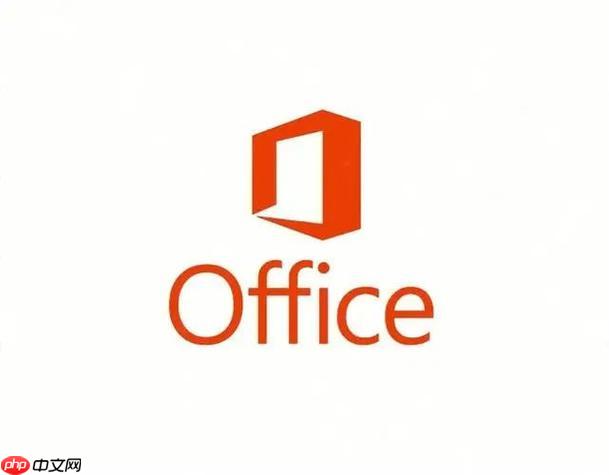
如果您尝试在Office 2016中与他人共同编辑文档,但无法实现多人实时协作,则可能是由于未正确配置OneDrive共享权限或网络连接问题。以下是实现在线共享与协作的详细步骤:
本文运行环境:Dell XPS 13,Windows 11
将本地文档上传到OneDrive是实现共享的基础操作,确保文件可通过云端访问。
1、打开Word 2016,点击“文件”选项卡。
2、选择“另存为”,然后点击“浏览”按钮。
3、在弹出窗口中,选择已登录的OneDrive账户文件夹作为保存位置。
4、输入文件名并点击“保存”,使文档同步至云端。
通过OneDrive生成共享链接,允许其他用户访问或编辑文档。
1、在Word中点击右上角的“共享”按钮。
2、在侧边栏中选择“共享链接”选项。
3、设置权限为“可编辑”,并决定是否需要接收者登录Microsoft账户。
4、点击“创建链接”,复制生成的URL发送给协作者。
直接添加协作者邮箱地址,精确控制访问权限,并通过邮件自动发送通知。
1、点击Word顶部的“共享”按钮。
2、在输入框中输入协作者的电子邮件地址。
3、设置其权限级别为“可以编辑”。
4、添加可选的备注信息后,点击“发送”邀请邮件。
确认是否有其他用户正在同时编辑文档,以便了解实时协作情况。
1、打开已共享的文档,在右上角查看是否有其他用户的头像或姓名显示。
2、当他人正在编辑时,对应段落会以彩色波浪线标注其正在输入的内容。
3、点击右上角的用户图标列表,可查看当前所有在线协作者。
若共享功能不可用,需排查账户登录状态、网络连接及软件更新情况。
1、确认已使用有效的Microsoft账户登录Office 2016。
2、进入“文件” → “账户”,检查OneDrive同步状态是否正常。
3、尝试重启Word程序并重新打开OneDrive中的文档。
4、前往“文件” → “帐户” → “更新选项”,点击“立即更新”,确保版本支持协作功能。
以上就是Office2016在线共享文档_OneDrive共享与协作设置方法的详细内容,更多请关注php中文网其它相关文章!

每个人都需要一台速度更快、更稳定的 PC。随着时间的推移,垃圾文件、旧注册表数据和不必要的后台进程会占用资源并降低性能。幸运的是,许多工具可以让 Windows 保持平稳运行。




Copyright 2014-2025 https://www.php.cn/ All Rights Reserved | php.cn | 湘ICP备2023035733号